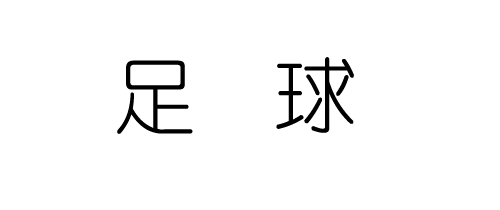看到网上的图片能够有短视频的效果是不是很好玩,其实这是一种动态格式的图片,你也可以制作的,今天小编就教你怎么使用专业软件制作GIF动态图片!供爱好者参考!
怎么制作GIF动态图片――工具/原料Ulead GIF Animator
GIF动态图片
怎么制作GIF动态图片――方法/步骤怎么制作GIF动态图片 1、
下载Ulead GIF Animator 软件(下载地址参见本文结尾的注意事项第二点,你也可以自己百度输入Ulead GIF Animator 搜索下载),绿色版本,下载完成后可以启动软件!启动软件请双击Ulead GIF Animator 5这个文件!如下图所示!
本文以动手制作一副写字的GIF动态图片为例讲解如何操作!
怎么制作GIF动态图片 2、
启动软件,关闭向导,点击工具栏位的文件--新建,如下图所示!
怎么制作GIF动态图片_gif动态图片制作
怎么制作GIF动态图片 3、
在新建属性中你可以所以设置画布大小,我们设置底色为完全透明!然后点击确定按钮!如下图所示!
怎么制作GIF动态图片 4、
选择你的字体,颜色以及行间距等一些列信息,如下图所示,颜色我们选择渐变色!
怎么制作GIF动态图片 5、
在文本框输入你要书写的文字,如下图所示,点击确定按钮!
怎么制作GIF动态图片_gif动态图片制作
怎么制作GIF动态图片 6、
如果文字不在画布中的理想位置,你可以选择选取工具,然后点击问题拖动到你想要的位置!如下图所示!
怎么制作GIF动态图片 7、
点击工具栏位的编辑--复制合并选项,如下图所示!
怎么制作GIF动态图片 8、
现在开始添加帧数,点击添加帧按钮,一直添加到75帧,如下图所示,计算帧数的方法:每个汉字的一个笔画需要两帧,同时笔画开始、结尾、转折处各需一帧,范例百度经验需要75帧:
百--13帧(6笔+1个转折)
度--19帧(9笔+1转折)
经--19帧(8笔+3转折)
验--24帧(10笔+4转折)
怎么制作GIF动态图片_gif动态图片制作
怎么制作GIF动态图片 9、
用鼠标左键点击第2帧,然后左手小指按住CTRL键不放,左手食指按V键,第1帧的文字复制到第二帧,以此类推,填满75帧!即将75帧全部复制上“百度经验4个字!
怎么制作GIF动态图片 10、
鼠标左键点击第2帧,点击选取工具,选取第二帧的文字,如下图所示!
怎么制作GIF动态图片 11、
点击橡皮工具,出现橡皮工具栏,可以选择方形或圆形,大小也可调整,如下图所示!

怎么制作GIF动态图片_gif动态图片制作
怎么制作GIF动态图片 12、
使用橡皮工具擦除除第一个字第一个笔画起笔以外的所有笔画,如下图所示!如果遇到笔画很密的地方可以调小橡皮的尺寸擦除!
怎么制作GIF动态图片 13、
继续选择第3帧,保留第一个笔画完整笔画,然后擦除剩余所有笔画!如下图所示!
怎么制作GIF动态图片 14、
继续选择第4帧,保留第1笔和第二笔的起点笔!如下图所示!好了,下面就按照书写规则,擦除剩余的70帧吧!
怎么制作GIF动态图片_gif动态图片制作
怎么制作GIF动态图片 15、
所有帧擦除完成后,选中第二帧,然后点击菜单的文件--添加图像,将笔的图片添加进来,如下图所示!
怎么制作GIF动态图片 16、
选中图片,按CTRL+C将图片复制,然后依次点击后面的帧,按CTRL+V将图片放置其余各帧,将笔尖依次放入各帧的笔画起笔之处!
怎么制作GIF动态图片 17、
制作完成后,我们可以选择工具--播放,看一下效果!不完美的话可以在各帧修改即可!
怎么制作GIF动态图片_gif动态图片制作
怎么制作GIF动态图片 18、
确认OK后可以点击菜单栏的文件--另存为--GIF图像输出你的作品,如下图所示,因为没有透明的笔的素材,所以就去掉了笔,效果如下!
怎么制作GIF动态图片――注意事项1、本文图文原创!
2、Ulead GIF Animator 绿色版下载地址http://pan.baidu.com/s/1kTr2J4N
 爱华网
爱华网